La actividad cuestionario brinda al profesor la posibilidad de evaluar a sus estudiantes a través de la creación de diversas preguntas, configuradas según las necesidades del curso.
Características generales de un Cuestionario:
- Permite asignar un puntaje a cada pregunta de manera que el sistema realiza la calificación automática.
- Facilita la creación de un exámen con diversos tipos de pregunta: objetivas, para redactar, relacionar conceptos, verdadero y falso, opción múltiple, etc.
- Facilita la organización de las preguntas por categorías para utilizarlas en diversos cuestionarios. Así alimentamos un banco de preguntas, del cual podemos elegir aleatoriamente un número determinado.
- Muestra una retroalimentación a los alumnos por cada pregunta o en general a todo el cuestionario. Esto mediante un mensaje automático, dependiendo de la respuesta seleccionada.
- Permite la configuración de múltiples ingresos o intentos por parte del alumno quedando registrados en el sistema.
- Permite diferentes tipos de evaluación: prueba de entrada, control de lectura, examen parcial o final.
¿Qué pasos debo tomar en cuenta antes de crear un cuestionario?
La creación de un cuestionario requiere de tres pasos:
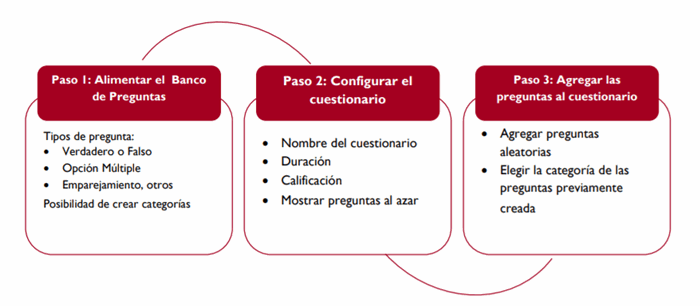
Nota: En el Banco de Preguntas tiene la posibilidad de crear categorías que le facilitará organizar sus preguntas.
PASO 1. ALIMENTAR EL BANCO DE PREGUNTAS
Para ingresar al Banco de Preguntas debe ir al bloque de Edición.
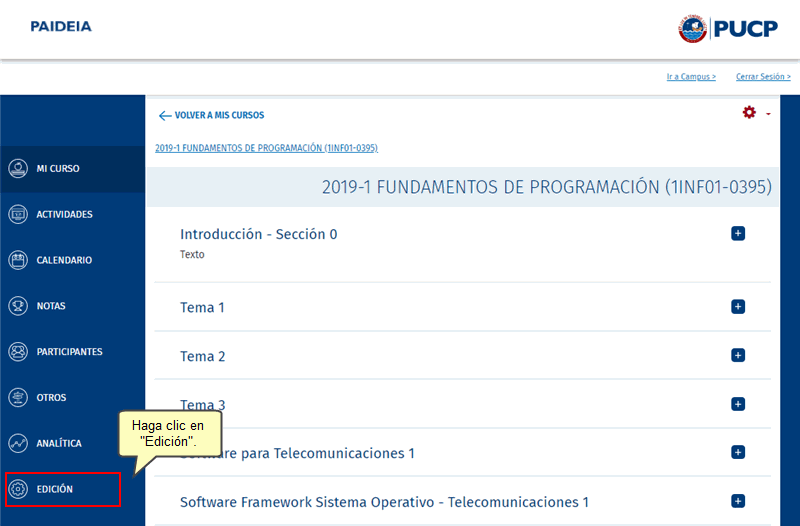
Luego, seleccione la opción Preguntas.
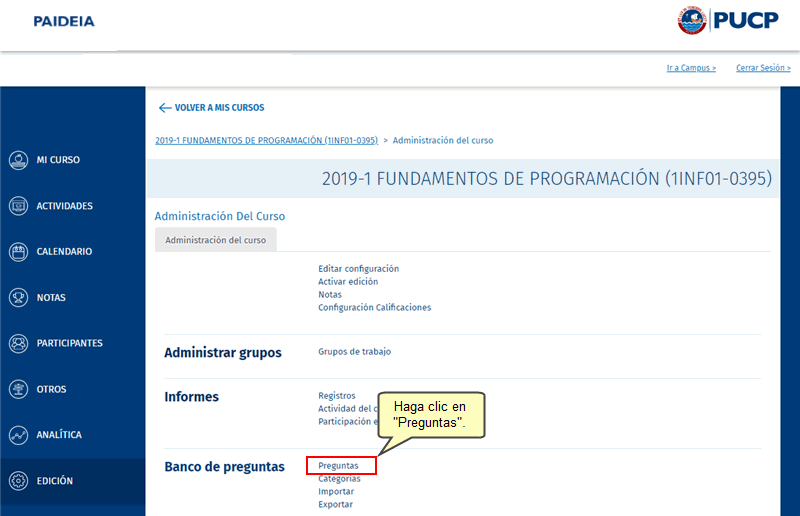
Seleccione una categoría y luego haga clic en el enlace Crear una nueva pregunta.
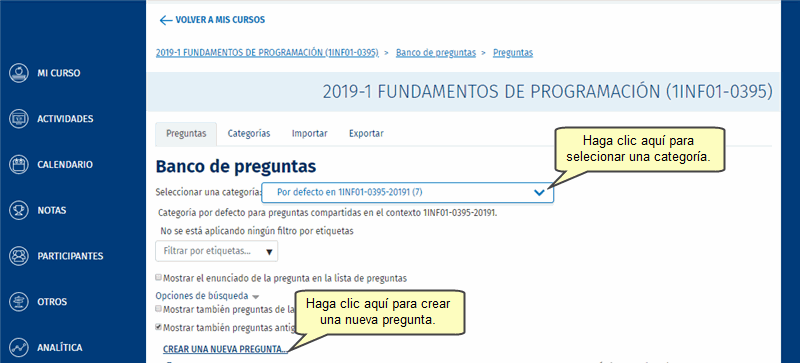
Una vez dentro, haga clic en el tipo de pregunta que desee crear y presionar el botón Agregar.
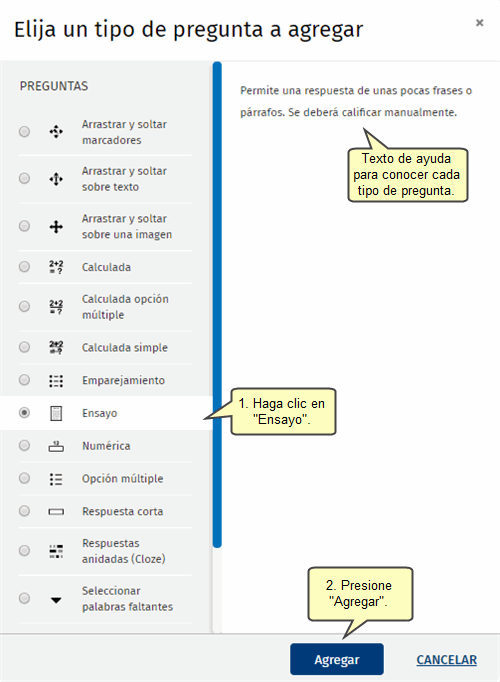
PASO 2. CONFIGURAR EL CUESTIONARIO Y AGREGAR CATEGORÍAS
2.1. Configurar Categorías
Para ingresar a las Categorías ir al bloque de Edición.
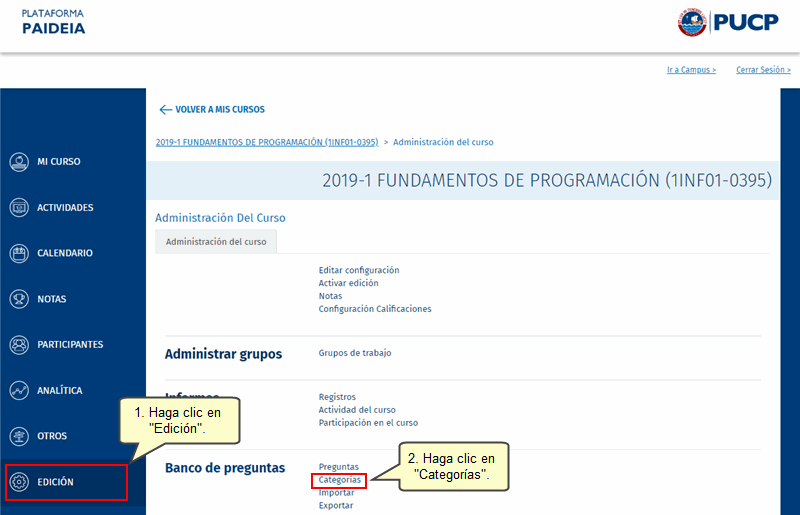
En la Categoría padre seleccione Top for. Luego, ingrese el nombre de la categoría y presione el botón Añadir Categoría.
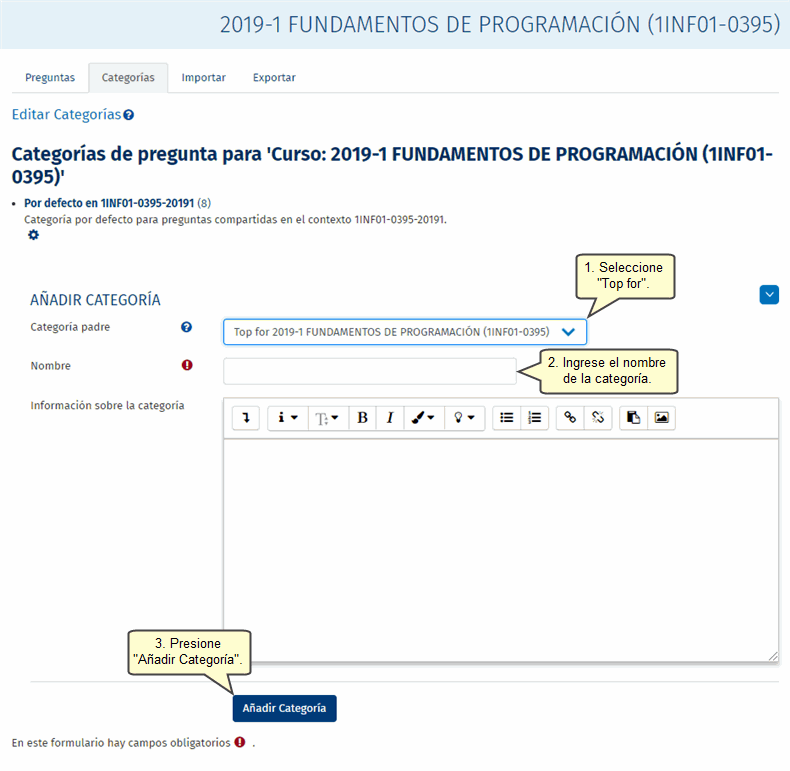
En la misma pantalla podrá observar la categoría creada. Esta nueva categoría tiene la opción de moverla, editarla y eliminarla.

2.2. Configurar el Cuestionario
Para agregar un cuestionario al curso haga clic en el icono  , luego haga clic en Activar edición, ubicado en la esquina superior derecha de la página del curso o a través del bloque Edición. , luego haga clic en Activar edición, ubicado en la esquina superior derecha de la página del curso o a través del bloque Edición.
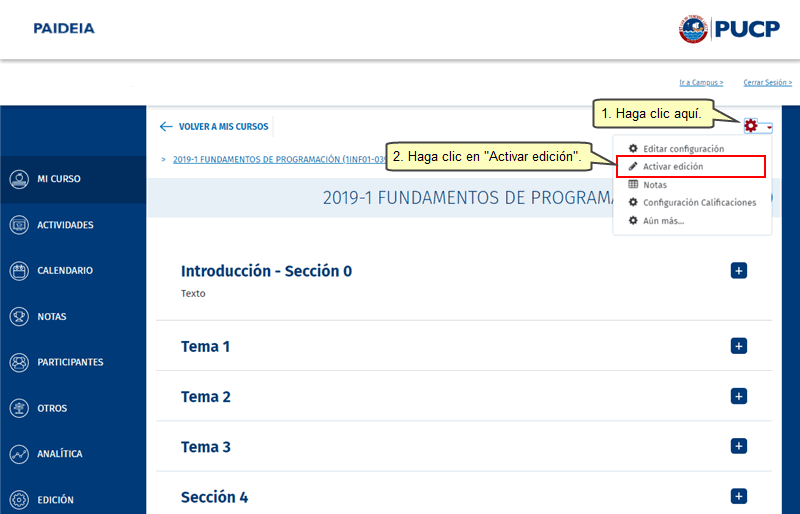
Seguidamente, haga clic en + Añade una actividad o un recurso para añadir la actividad Cuestionario.
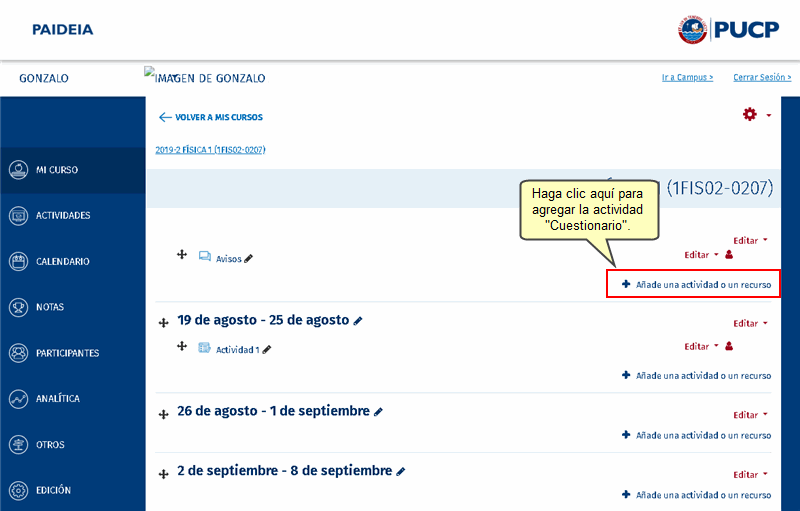
Una vez dentro haga clic en la actividad Cuestionario y presionar el botón Agregar.
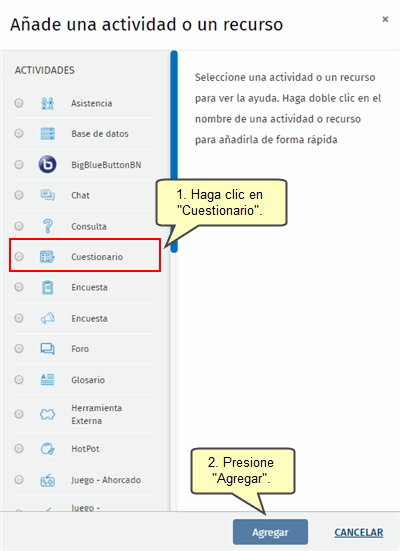
En las siguientes pantallas le presentamos la configuración por defecto de un cuestionario.
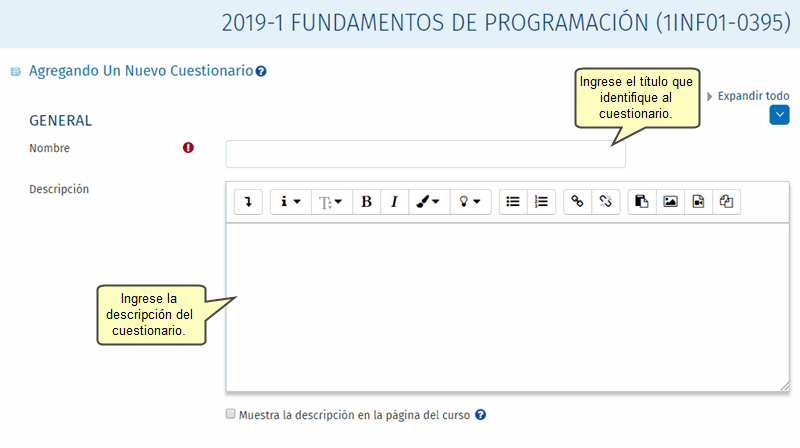
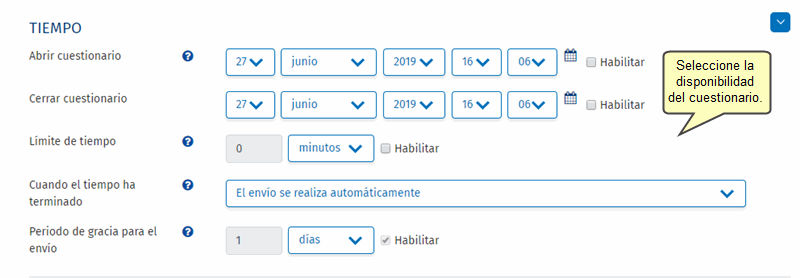
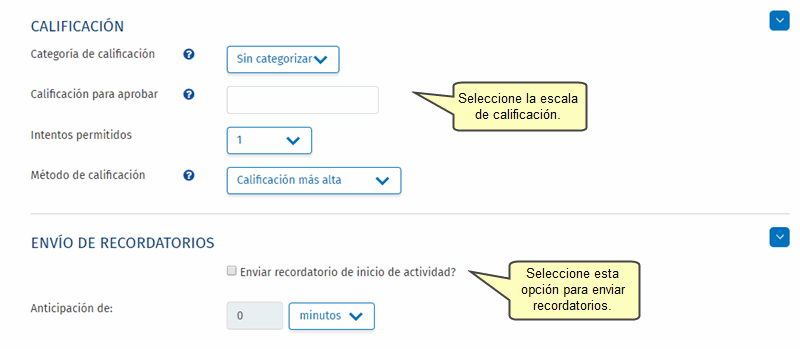
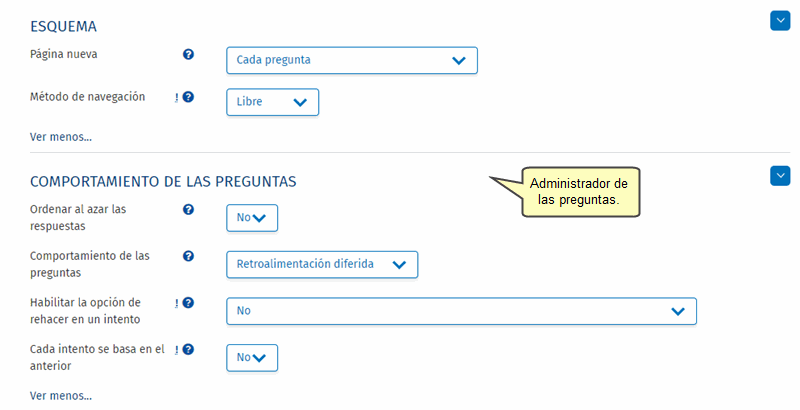
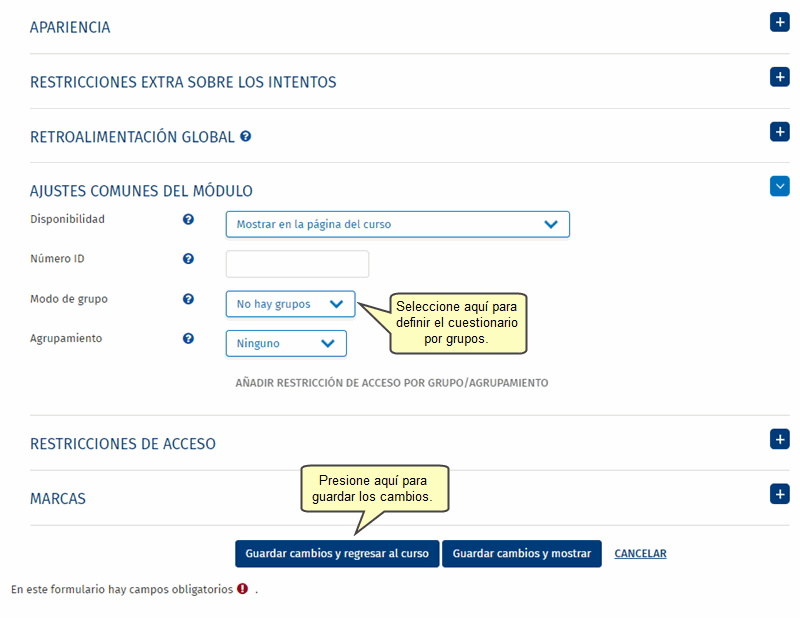
PASO 3. AGREGAR LAS PREGUNTAS AL CUESTIONARIO
Como último paso, agregue las preguntas al cuestionario que ha configurado:

Seguidamente, ubique y seleccione las preguntas que desee agregar al cuestionario.
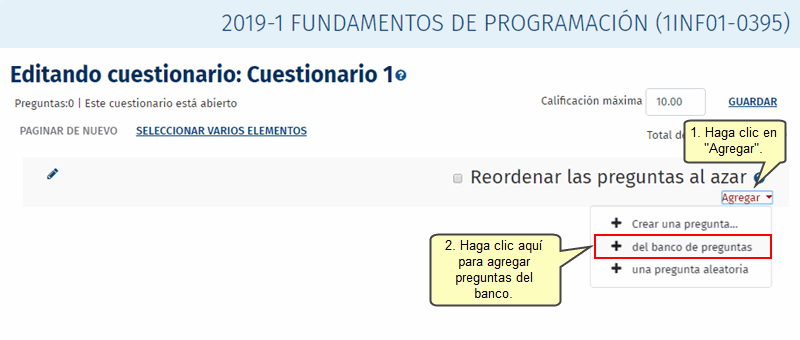
Seleccione las preguntas y luego presione el botón Añadir preguntas seleccionadas para el cuestionario.
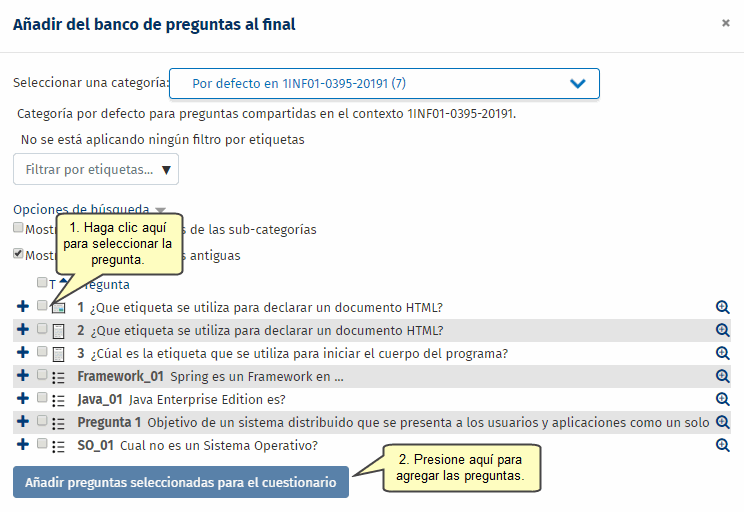
Luego agregue los pesos de las notas y presione el botón Guardar.

Finalmente, si desea visualizar el cuestionario solo debe hacer clic en el icono  y luego en la sección Vista previa. y luego en la sección Vista previa.
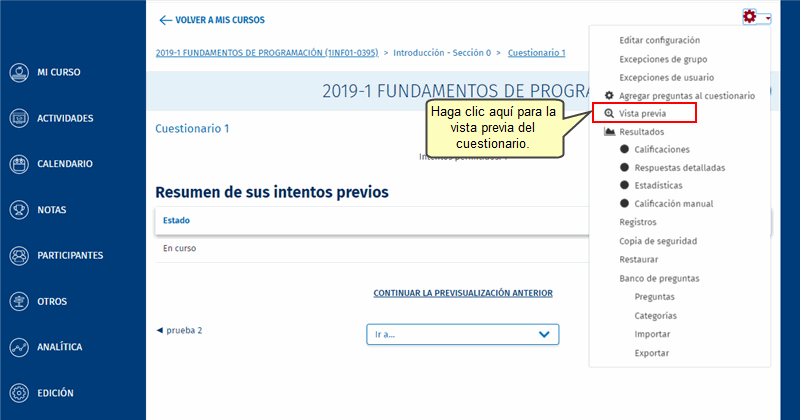
Podrá visualizar la siguiente pantalla.
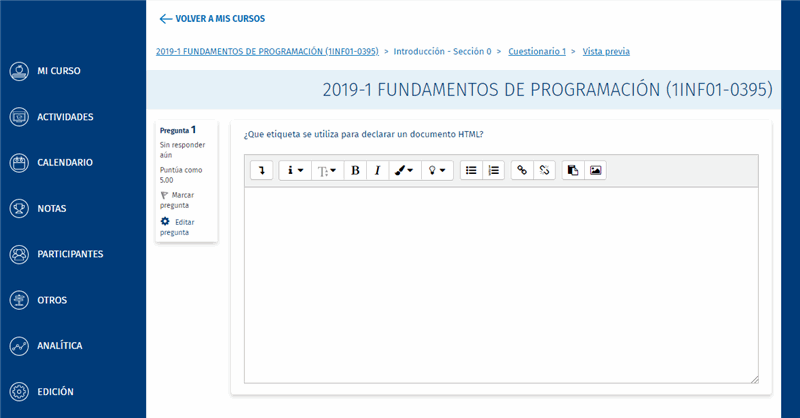
PREGUNTAS FRECUENTES
Mis alumnos no pueden ver las respuestas que ingresaron luego de terminar y enviar el cuestionario ¿Qué sucede?
Esto se debe a que en la configuración del cuestionario no se especificaron dichas opciones. Para poder habilitarlas se debe dirigir a la sección Revisar opciones y seleccionar las opciones requeridas de la columna Inmediatamente después de cada intento.
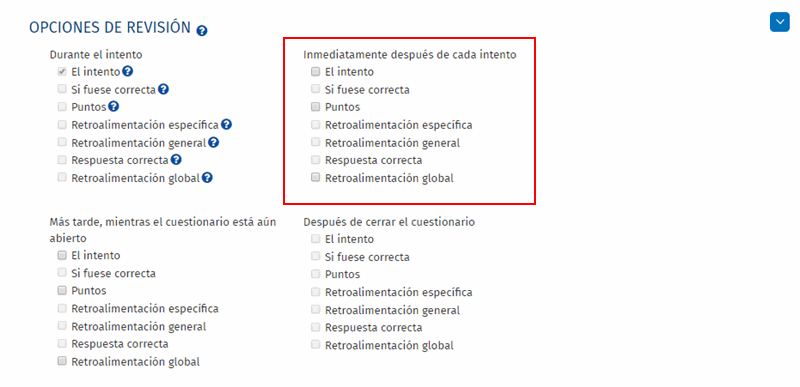
|